Inleiding
Dit document beschrijft hoe u Application Programming Interfaces (API's) met Postman moet uitvoeren.
Systeemvereisten
- Postman geïnstalleerd
- Toegang tot aanmeldingsgegevens voor vManager, gebruikersnaam en wachtwoord
Opmerking: Als u Postman niet heeft, download het dan van https://www.postman.com/downloads/
Achtergrondinformatie
De primaire of meest gebruikte HTTP werkwoorden (of methoden, zoals ze op de juiste manier worden genoemd) zijn POST, GET, PUT, PATCH en DELETE.
Deze corresponderen respectievelijk met aanmaken, lezen, bijwerken en verwijderen (of CRUD).
Er zijn ook een aantal andere werkwoorden, maar worden minder vaak gebruikt. Van die minder frequente methoden worden OPTIONS en HEAD vaker gebruikt dan anderen.
Postman configureren om de API's uit te voeren
Stap 1. Open Postman en maak een nieuw HTTP verzoek.
U kunt nieuwe HTTP-aanvragen maken als u in een van de gemarkeerde opties klikt.
 Maak een nieuw HTTP-verzoek.
Maak een nieuw HTTP-verzoek.
Stap 2. Verifiëren met uw gebruikersnaam en wachtwoord naar vManager.
Maak een ander HTTP-verzoek.
- Selecteer POST als uw HTTP-werkwoord.
- Voeg https://<vmanagement-ip>/j_security_check toe naast POST.
- Klik op Tekst en voeg als KEY parameters j_username en j_password en hun waarden toe.
- Klik op Verzenden.
Opmerking: in dit voorbeeld is vManager ip-adres 10.88.244.30 en de poort is 5301
Opmerking: Als gebruikersnaam en wachtwoordwaarden gebruiken we admin.
Voltooi de parameters in Postman.
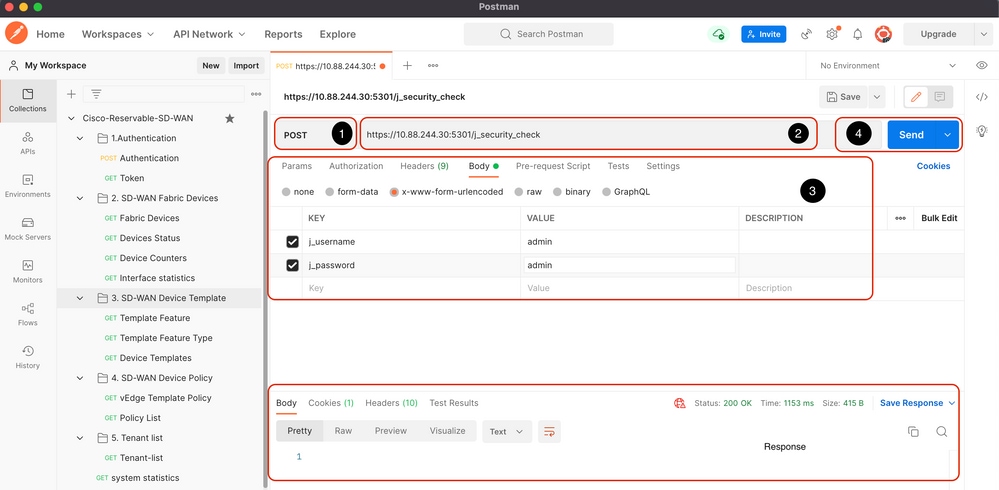 vManager-verificatie.
vManager-verificatie.
Waarschuwing: het antwoord op deze API-oproep moet leeg zijn
Stap 3. Een token aanvragen
- Selecteer GET als uw HTTP-werkwoord.
- Voeg de API-gespreksgegevens toe naast GET https://<vmanagement-ip>/dataservice/client/token
- Klik op Verzenden
Opmerking: sinds vManager versie 19.2.1 is het verplicht dat een met succes ingelogde gebruiker X-XSRG-TOKEN of CSRF-token moet verzenden voor elke POST/PUT/DELETE-handeling via API-oproep.
Zodra de API-aanroep wordt uitgevoerd, krijgt u een responskoord in het lichaam. Sla die string op. De getoonde afbeelding is een voorbeeld van de output in Postman.
 Een token aanvragen voor vManager
Een token aanvragen voor vManager
Waarschuwing: Als u geen token hebt, zoals in de afbeelding, herhaalt u de stap.
Stap 4. Ga verder met het uitvoeren van een andere API voor vManager.
Dit voorbeeld brengt een POST verzoek met zich mee
- Selecteer de API-oproep die u wilt uitvoeren, in ons geval is
https:///dataservice/statistics/dpi/aggregation
Tip: Als u andere API-oproepen wilt bekijken, gaat u naar vManager url https://vmanage-ip:port/apidocs
2. Verzamel uw API-gesprekslichaam.
Opmerking: deze API-oproep bevat een body in JSON-indeling
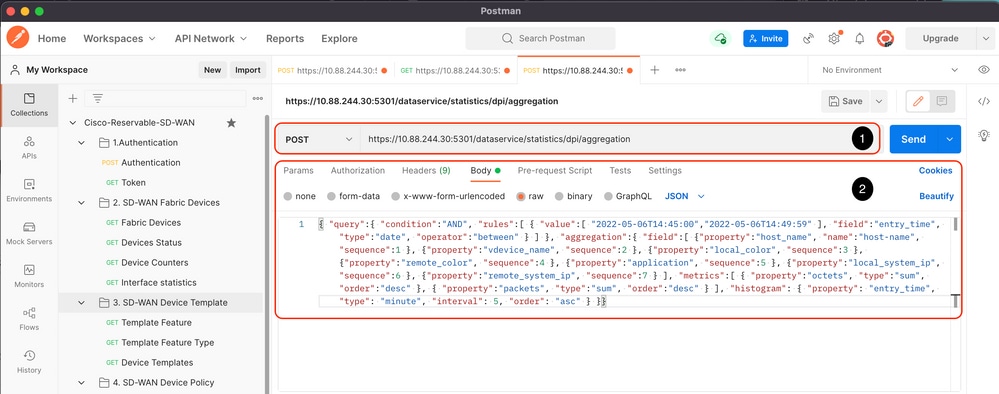
3. Klik op Kop en voeg de tekenreeks X-XSRF-TOKEN als waarde toe als sleutel.
4. Klik op Verzenden.
De getoonde afbeelding toont hoe uw API-aanroep moet verschijnen.
 API voor DPI-aggregatie
API voor DPI-aggregatie
Stap 5. Sluit uw sessie
Nadat u alle benodigde informatie van vManager en/of de apparaten hebt opgevraagd, kunt u resources van vManager vrijmaken en voorkomen dat kwaadaardige gebruikers uw sessie kunnen gebruiken.
API-oproepen uitvoeren in een geautomatiseerde omgeving
Cookies en variabelen opslaan die gebruikt moeten worden in latere API-oproepen
Hoe bewaart u een token in een variabele?
Sla het token op in een variabele zodat het later opnieuw gebruikt kan worden.
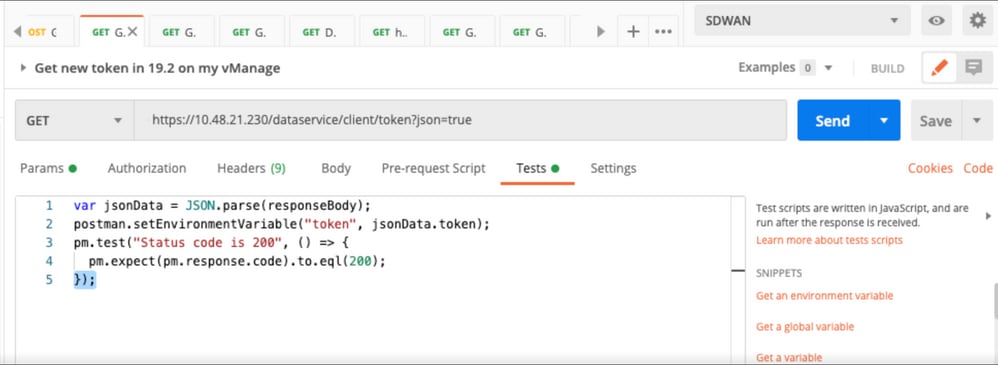 Sla het token op in een variabele
Sla het token op in een variabele
Wanneer we een token opvragen in JSON-indeling, slaat u deze op. Gebruik het tabblad Tests en plak de getoonde lijnen.
var jsonData = JSON.parse(responseBody);
postman.setEnvironmentVariable("token", jsonData.token);
Daarna kan elke API-aanroep een token variabele gebruiken.
 Gebruik de token variabele
Gebruik de token variabele
Hoe te wissen SESSIONID cookie voor nieuwe sessies?
Wanneer u de API-oproep uitvoert om uit te komen, gebruikt u JSESSIONID.
Wij kunnen geen basisauthentificatie gebruiken zoals wij in vroegere versies deden. In plaats daarvan bieden we alleen referenties aan en slaan we de ID op in onze cookie. Voorafgaand aan deze test kunnen we een pre-test gebruiken om alle of specifieke cookies te verwijderen.
 Cookies wissen
Cookies wissen
Dit gebeurt via de code die in het Pre-request Script is ingevoerd.
Het gebruik van Collection Runner
Nu we een omgeving hebben waarin we sessies kunnen uitvoeren en gegevens opslaan die specifiek zijn voor elke sessie, kunt u een reeks oproepen uitvoeren via Collection Runner.
Selecteer de volgorde van gebeurtenissen die u wilt herhalen, selecteer de herhalingstelling zodat Postman de API-oproepen kan uitvoeren, het geselecteerde aantal keren met resultaten per run.
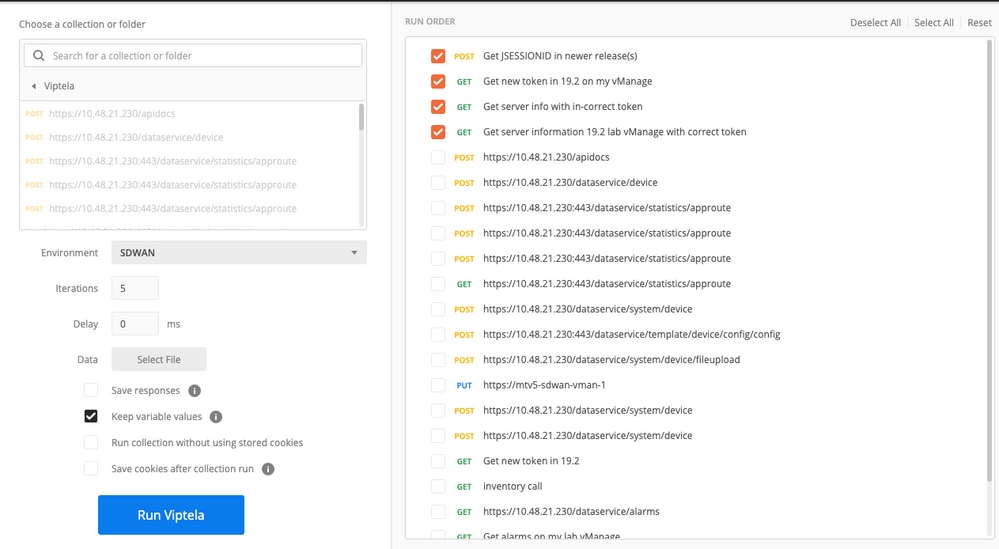 Collection Runner
Collection Runner
Zet ze in een bepaalde volgorde vanuit de "bibliotheek" van de oproep om een specifieke flow/order te laten uitvoeren.
Stel een resultaat check of je een 200 OK of andere waarde als reactie en behandelen het als pass of fail.
 Controleer de antwoordcode
Controleer de antwoordcode
pm.test("Status code is 200", () => {
pm.expect(pm.response.code).to.eql(200);
});
Dan kunnen we voorbij zien gaan of falen in onze runs.
 Geautomatiseerde uitvoering
Geautomatiseerde uitvoering

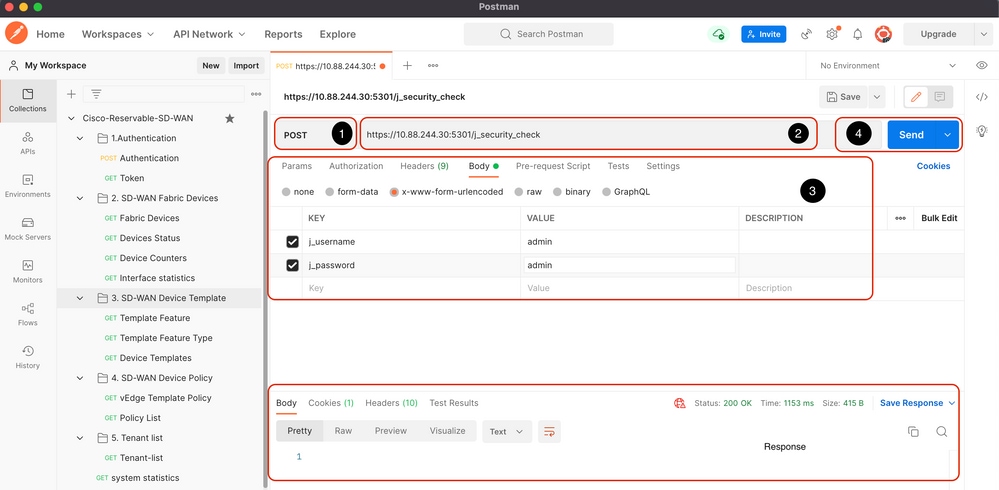

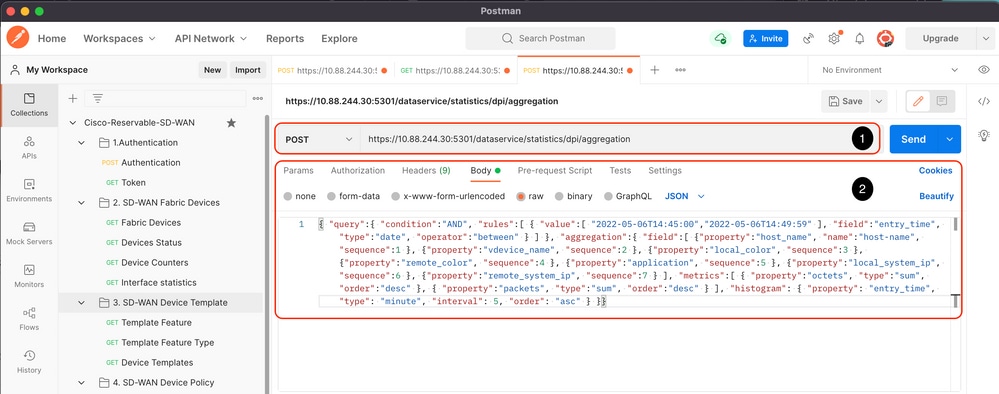

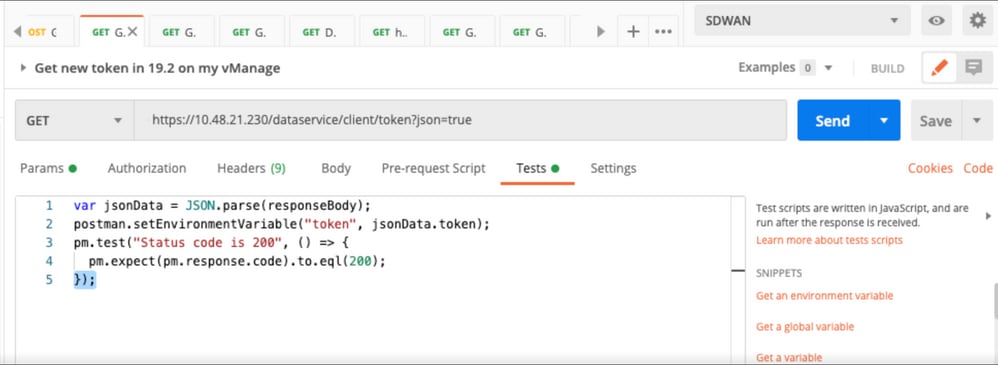


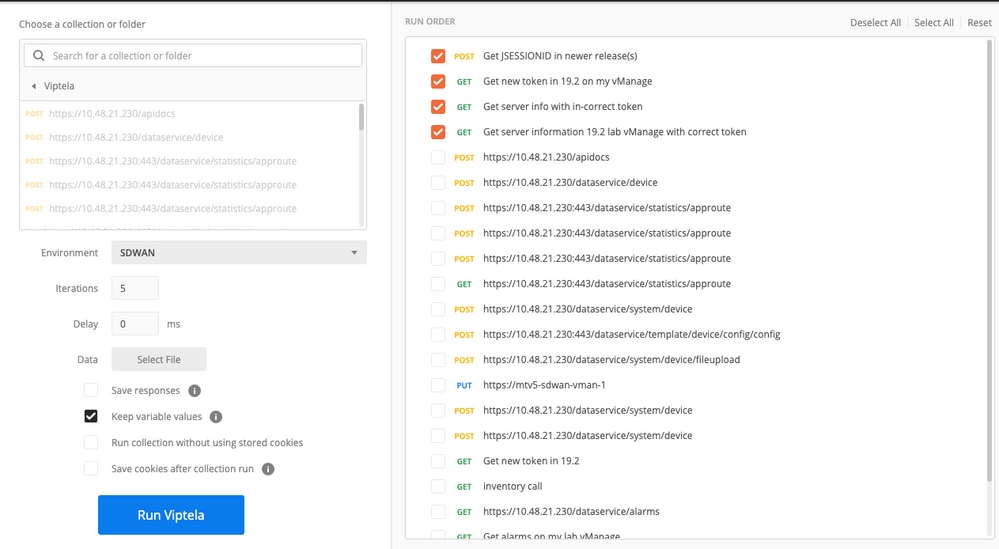


 Feedback
Feedback